- Как настроить переадресацию в Яндекс почте и других сервисах
- Для чего нужна автоматическая пересылка писем на другой электронный адрес и как ее настроить?
- Автоматическая пересылка электронной почты на другой ящик – как правильно настроить?
- Как настроить переадресацию в Яндекс почте?
- Как настроить переадресацию в Gmail
- Как настраивается переадресация писем в Mail.ru
- Выводы и советы
- Как настроить переадресацию почты
- Задача
- Как настроить переадресацию с Mail.ru
- Переадресовывать всю почту
- Переадресовывать часть писем
- Как настроить переадресацию с Яндекс.Почта
- Как настроить переадресацию с Gmail
- Пересылать все письма
- Пересылать часть входящей почты
- Как настроить автоматическое перенаправление писем
- Включить пересылку писем
- Подтвердить пересылку
- Отключить пересылку
Как настроить переадресацию в Яндекс почте и других сервисах
Каждый человек, использующий персональный компьютер, имеет электронный почтовый ящик. А некоторые пользователи заводят сразу несколько электронных почтовых ящиков, к примеру, один из них используется для личного общения, второй для работы, а третий еще для чего-либо.
Нередко в подобных ситуациях только один из почтовых аккаунтов является основным, а все остальные – второстепенными. На второстепенные почтовые ящики важные электронные письма приходят достаточно редко, но чтобы не пропустить их, владелец электронного почтового ящика вынужден проверять каждый свой аккаунт ежедневно. Этот процесс можно значительно облегчить с помощью настройки автоматической пересылки электронной почты с одного ящика на другой.
Для чего нужна автоматическая пересылка писем на другой электронный адрес и как ее настроить?
Пересылка электронной почты или forwarding – это операция по автоматической пересылке электронных писем на другой email-адрес. Подобная пересылка может осуществляться в обе стороны. То есть если электронные письма приходят на основной почтовый ящик, можно сделать так, чтобы они переадресовывались на несколько других email-адресов, или же наоборот, чтобы электронные письма с нескольких второстепенных аккаунтов перенаправлялись на основной почтовый ящик
В том случае если у пользователя есть сразу несколько электронных почтовых ящиков, заходить каждый день по несколько раз в каждый из них нецелесообразно и излишне затратно в плане времени. В подобных ситуациях на помощь приходит переадресация электронных писем. С помощью этой функции можно узнать о происходящем в нескольких почтовых аккаунтах, проверив только основной почтовый ящик.
Кроме того существует еще одна полезная функция – выборочная переадресация электронных писем,т.е. пересылка писем от конкретного отправителя или письма с определенной темой. Чтобы не получать спам на основной почтовый ящик, нужно настроить правила фильтрации электронных писем. Далее речь пойдет о том, как можно настроить автоматическую пересылку электронным писем в таких известных сервисах, как Яндекс, Gmail и Mail.ru.
Автоматическая пересылка электронной почты на другой ящик – как правильно настроить?
Автоматическая пересылка электронной почты на другие ящики настраивается по-разному в зависимости от используемой платформы. Принцип настройки примерно одинаковый, но существуют некоторые отличия в пользовательском интерфейсе. Чтобы не запутаться, рассмотрим более подробно наиболее популярные почтовые сервисы.
Как настроить переадресацию в Яндекс почте?
Яндекс – одна из самых популярных платформ, поэтому с ней стоит разобраться в первую очередь. Для настройки переадресации электронных писем нужно действовать следующим образом:
- Зайдите на свой электронный почтовый ящик.
- В правом верхнем углу нажмите на значок «шестеренка».
- Из появившегося списка выберите пункт «Правила обработки писем».
Чтобы настроить автоматическую переадресацию электронных писем нужно создать правило для обработки сервером. Чтобы это сделать, нажмите на соответствующую кнопку.
Далее нужно настроить необходимые вам параметры. Определитесь с тем, какие электронные письма вы хотите пересылать: с вложениями или без вложений, а также к какой папке будет применяться данное правило. Также стоит настроить блок «Если». Здесь вы сможете настроить некоторые дополнительные условия, и степень строгости их соблюдения.
После настройки всех необходимых параметров поставьте галочку в поле «Пересылать по адресу» и укажите необходимый адрес электронной почты. Если вы хотите сохранять копии пересланных электронных писем, отметьте соответствующее поле. Также можно задать название для создаваемого правила.
Далее нажмите кнопку «Создать правило». После этого шага для активации созданного правила вам потребуется зайти в указанный почтовый ящик и подтвердить свои действия, перейдя по специальной ссылке. Затем еще раз вернитесь в первый электронный почтовый ящик и включите только что созданное правило.
Как настроить переадресацию в Gmail
Это еще одна популярная почтовая платформа. Принцип настройки переадресации электронных писем практически такой же, как и у Яндекса.
- Зайдите в свой почтовый аккаунт.
- Перейдите к настройкам профиля, нажав на значок «шестеренка», расположенный вверху справа.
- Перейдите к разделу «Пересылка и POP/IMAP».
Далее необходимо будет нажать на кнопку «Добавить адрес пересылки» и ввести адрес электронной почты, на который вы хотите пересылать электронные письма. После этого зайдите в аккаунт, который вы только что указали, скопируйте оттуда код подтверждения, вернитесь обратно на первый email-адрес и введите скопированный код в соответствующее поле. Далее выберите способ обработки электронных писем и включите пересылку. Кроме того, как и в предыдущем случае, здесь можно настроить фильтрацию электронных писем.
Как настраивается переадресация писем в Mail.ru
Перед тем, как перейти к настройке переадресации электронной почты, войдите в оба аккаунта – отправителя и получателя. Здесь все работает так же, как и в случае с другими платформами:
- Зайдите в свой почтовый аккаунт.
- Нажмите на значок «шестеренки», расположенный слева внизу, а затем пролистайте вниз и откройте раздел «Все настройки».
- В открывшемся списке выберите раздел «Правила фильтрации».
В открывшемся окне нажмите на кнопку «Добавить пересылку», а после этого в специальном поле укажите, на какой адрес электронной почты вы хотите переадресовывать письма.
Далее зайдите в только что указанный аккаунт и перейдите по ссылке для активации либо скопируйте секретный код. После этого вернитесь обратно в почтовый ящик на mail.ru, и в случае необходимости настройте фильтрацию и включите пересылку.
Выводы и советы
Если у вас больше трех электронных почтовых ящиков, можно настроить пересылку сразу на все ящики с одного аккаунта, или наоборот со всех аккаунтов на один основной адрес. Это позволит сэкономить большое количество времени, так как вам больше не придется ежедневно проверять все электронные почтовые ящики, чтобы не упустить что-то действительно важное.
Для того чтобы получать только определенные электронные письма, можно настроить фильтрацию.
Пожалуйста, опубликуйте ваши отзывы по текущей теме статьи. За комментарии, дизлайки, лайки, подписки, отклики огромное вам спасибо!
Источник
Как настроить переадресацию почты
Блочный редактор писем, готовые шаблоны email, формы подписки и автоматизация. Запускайте email-рассылки, чтобы быть на связи со своими клиентами.
Где взять базу? Как сделать красивое письмо? Какие показатели смотреть? Расскажем об этом в бесплатном курсе из 16 писем. Татуировка в каждом письме!
Рассказываем про инструменты для email-рассылок. Обсуждаем лучшие примеры и механики. Говорим о деньгах. Публикуем вакансии.
Задача
Есть два электронных ящика в разных почтовых службах. Нужно настроить переадресацию с одного адреса на другой, чтобы читать все письма в одном месте. Рассказываем, как это сделать на примере Mail.ru, Яндекс.Почта, Gmail и Outlook.com.
Как настроить переадресацию с Mail.ru
В Mail.ru можно пересылать всю входящую почту или письма, которые подходят под определенный фильтр. Рассмотрим оба варианта.
Переадресовывать всю почту
Чтобы переадресовать все письма, заходим в раздел «Правила фильтрации» в «Настройках».
Жмем на кнопку «Добавить пересылку».
Выбираем ящик, в который хотим перенаправлять письма.
Система предложит ввести пароль от ящика, из которого будут пересылаться сообщения. После этого на указанную почту придет письмо-подтверждение. Переходим по ссылке из письма и завершаем переадресацию.
Чтобы пересылка заработала, нужно переключить чекбокс в разделе «Правила фильтрации».
Готово. Теперь все письма с Mail.ru будут перенаправляться на указанную почту.
Переадресовывать часть писем
Для этого нужно зайти в «Настройки» → «Правила фильтрации» и установить новый фильтр.
Далее задаем параметры фильтрования. Входящую почту можно фильтровать по имени отправителя, теме письма, пользователям в копии, словам в теле письма и размеру сообщения. Чтобы выбранные письма попадали в другой ящик, нажимаем «Все действия» и вводим адрес почты.
Дальше процесс переадресации такой же, как при пересылке всех писем — на другую почту приходит письмо и вы подтверждаете пересылку.
Как настроить переадресацию с Яндекс.Почта
Для того чтобы настроить пересылку на другой почтовый адрес, перейдите на страницу «Правила обработки писем» в настройках и нажмите «Создать правило».
Далее настраиваем переадресацию. Вы можете пересылать всю входящую почту или только ту часть, которая пройдет через фильтр.
Нажимаем «Создать правило». На почту, которую вы указали, придет письмо-подтверждение.
Переходим по ссылке из письма и подтверждаем переадресацию. Теперь письма из Яндекс.Почта будут перенаправляться в другой ящик.
Как настроить переадресацию с Gmail
В Gmail можно пересылать все письма или только часть входящей почты. Рассмотрим оба варианта.
Пересылать все письма
Чтобы настроить переадресацию в Gmail, нужно зайти в «Настройки» и выбрать вкладку «Пересылка и POP/IMAP». Нажимаем «Добавить адрес пересылки».
Вводим адрес, на который будем пересылать сообщения. На него придет письмо cо ссылкой-подтверждением.
Нажимаем «Сохранить изменения» внизу страницы.
Чтобы активировать пересылку, нужно еще раз зайти в раздел «Пересылка и POP/IMAP». После подтверждения здесь появится ящик, на который можно переадресовывать письма. Выбираем его, и все письма будут автоматически перенаправляться на новый адрес.
Пересылать часть входящей почты
Пересылка избранных сообщений происходит при помощи фильтра. Перед тем, как настраивать фильтр, нужно добавить ящик для пересылки. Как это сделать, написано в предыдущем разделе.
Чтобы настроить фильтр, открываем меню рядом с поиском сообщений. Здесь выбираем параметры, по которым сервис отфильтрует сообщения. Когда фильтр будет готов, нажимаем «Создать фильтр».
После этого выбираем, что произойдет с письмами, которые подходят под фильтр. В нашем случае нужно переслать их на другой адрес.
Нажимаем «Создать фильтр». После этого избранные письма будут перенаправляться на другой адрес.
Источник
Как настроить автоматическое перенаправление писем
Вы можете настроить пересылку всех писем с вашего аккаунта на другой адрес. На указанную почту будет приходить копия сообщения, при этом оригинал останется в основном аккаунте и с ним ничего не случится. Пересылка пригодится, когда вы завели новый адрес, но все равно хотите читать письма со старой почты.
Включить пересылку писем
- Перейдите
→ «Все настройки» → «Фильтры».
- Нажмите
.
- Введите адрес почты, куда хотите пересылать письма.
- Введите пароль и код из СМС.
- Нажмите «Сохранить».
- Подтвердите пересылку, как написано в следующем разделе.
Пересылка не будет работать б ез подтверждения.
Подтвердить пересылку
После включения пересылки на указанный адрес придет письмо со ссылкой и кодом.
Подтвердить пересылку можно двумя способами: автоматически и вручную.
Чтобы подтвердить автоматически, перейдите по ссылке в письме.
Чтобы подтвердить вручную:
- Скопируйте из письма код подтверждения.
- Вернитесь в аккаунт и перейдите в «Настройки» → «Фильтры».
- Нажмите «Подтвердить» в поле с неподтвержденной пересылкой.
- Введите код.
Невозможно настроить пересылку писем или отправку уведомлений на почту, куда уже настроена пересылка — подтвержденная или нет.
Отключить пересылку
- Перейдите в «Настройки» → «Фильтры».
- Найдите в списке пересылку.
- Нажмите на переключатель
, чтобы он стал серым
.
Письма больше не будут пересылаться на этот адрес.
Источник










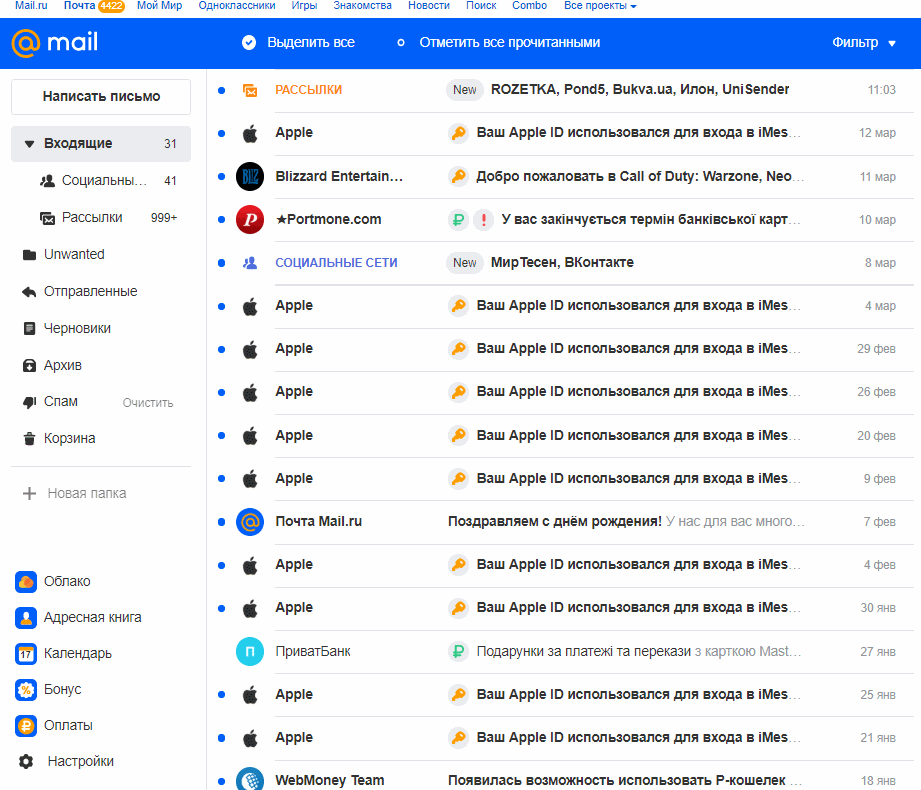
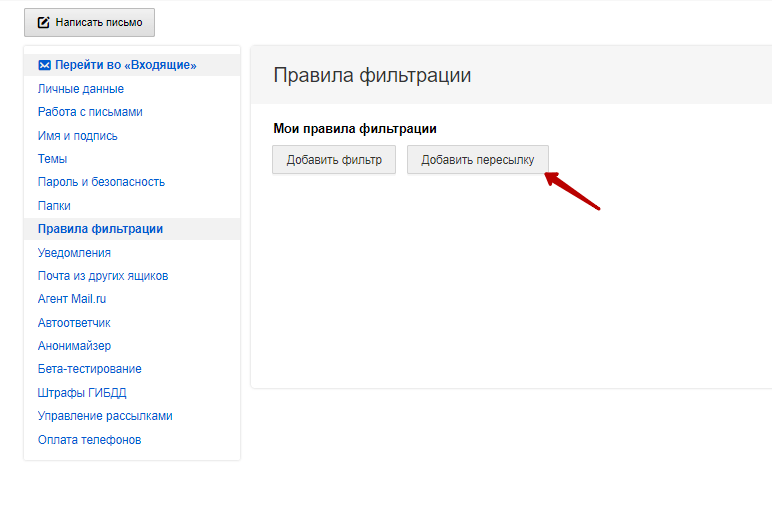
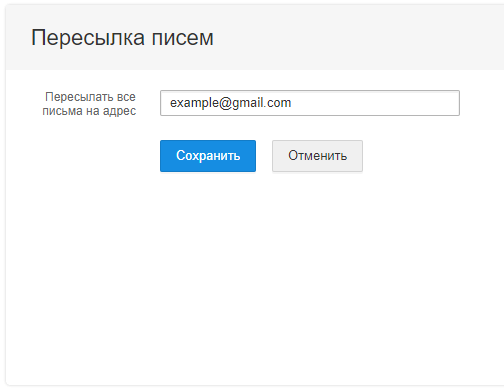
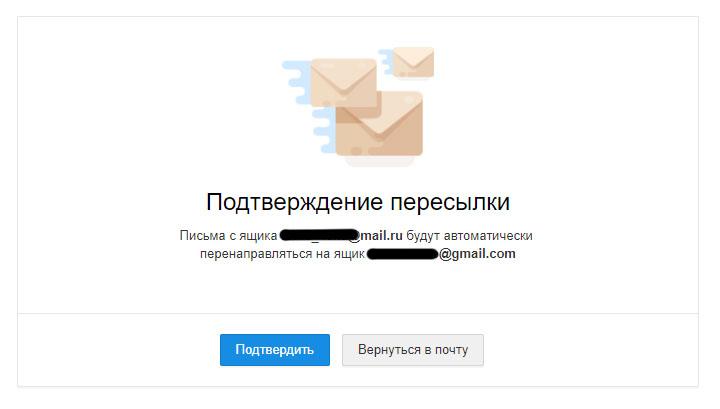
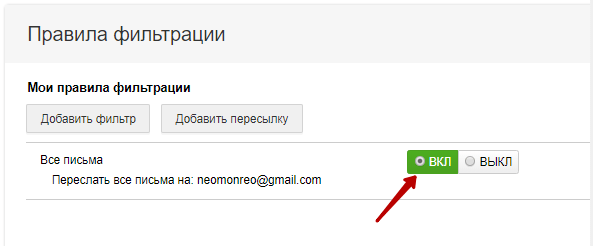
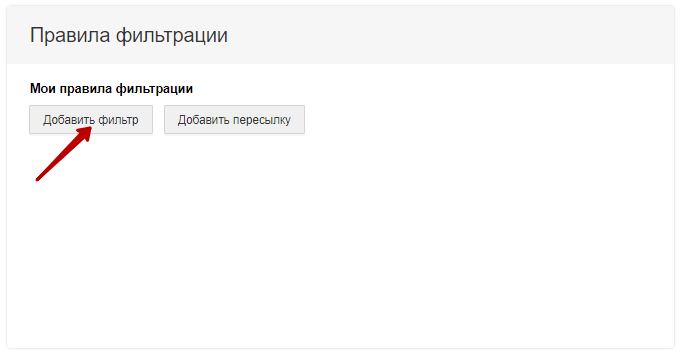
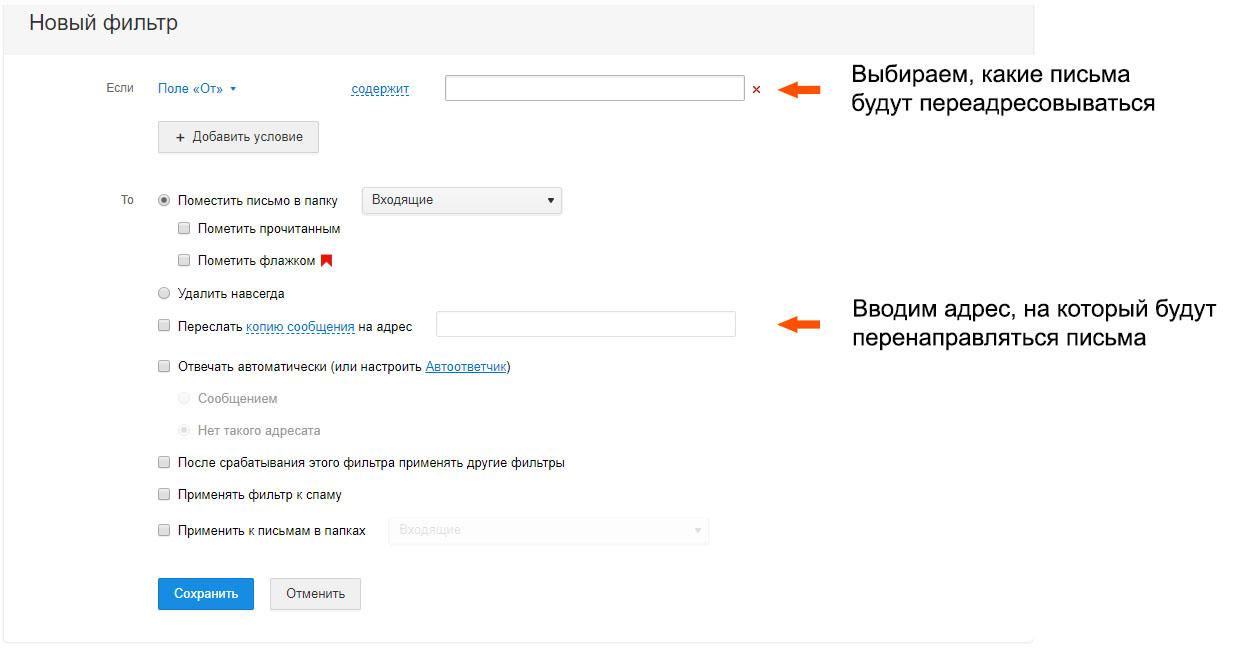
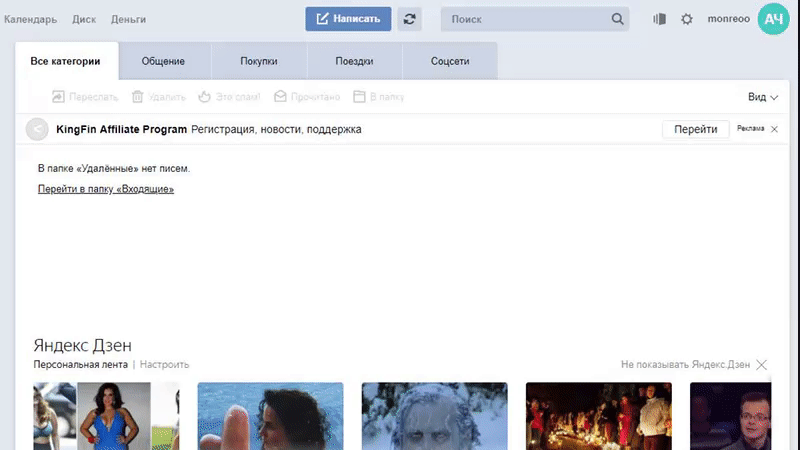
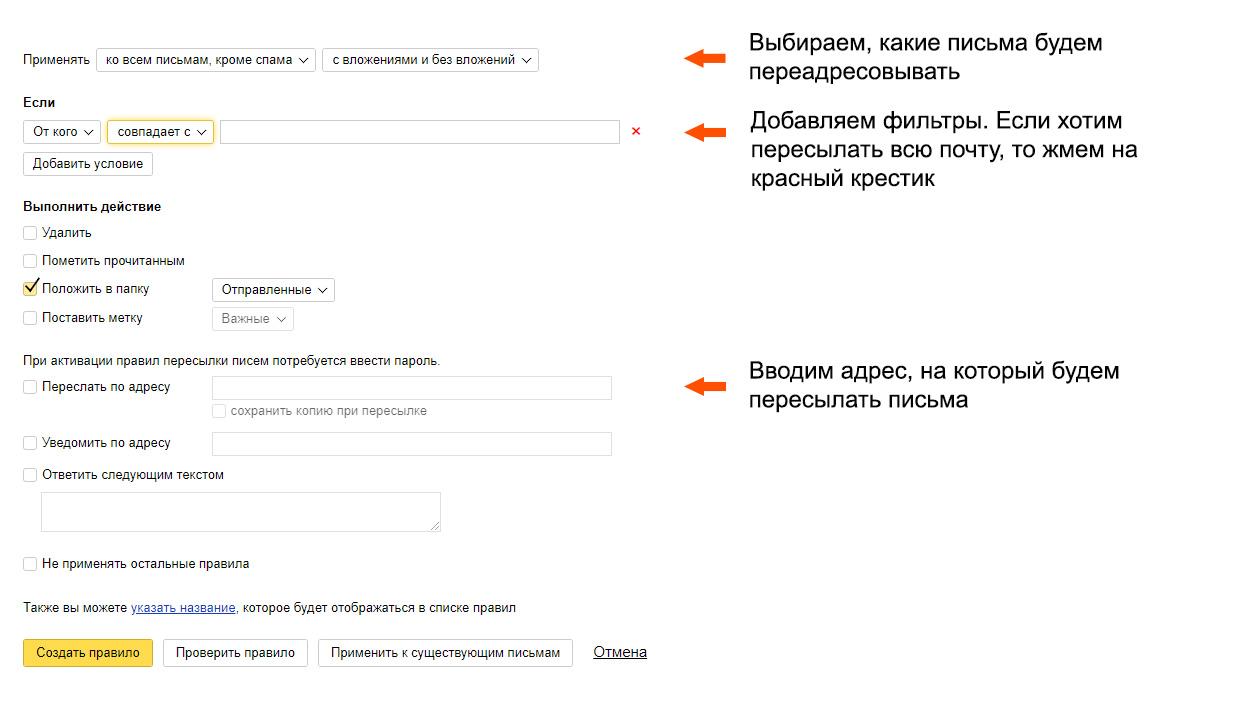
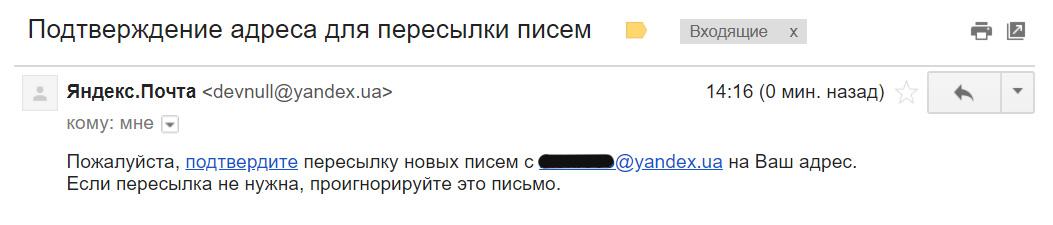
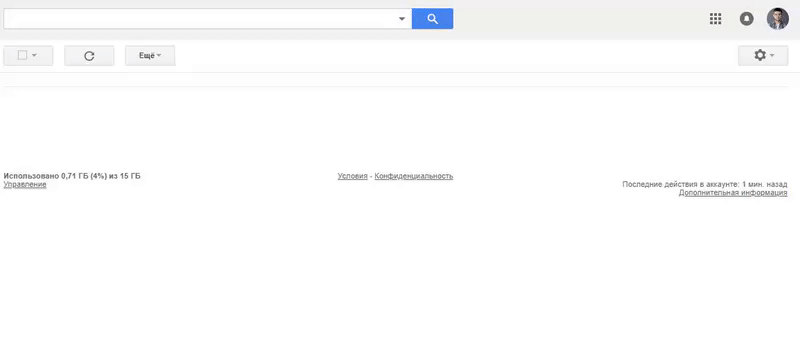
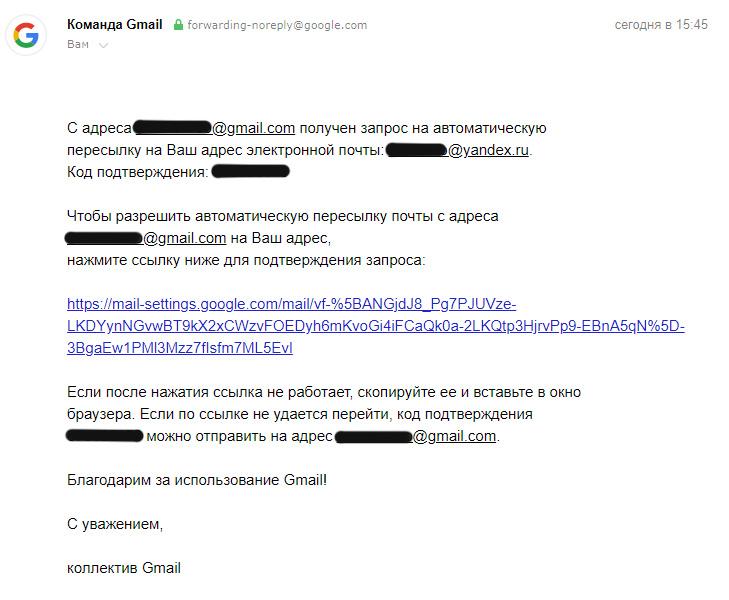
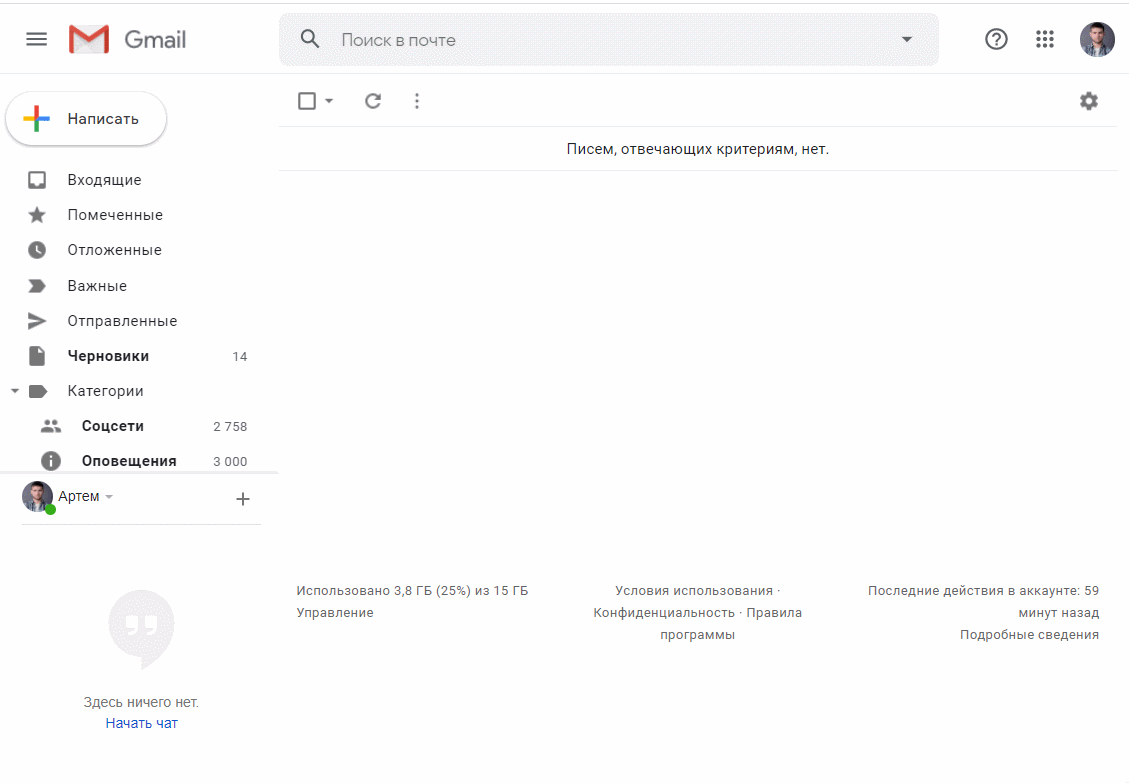
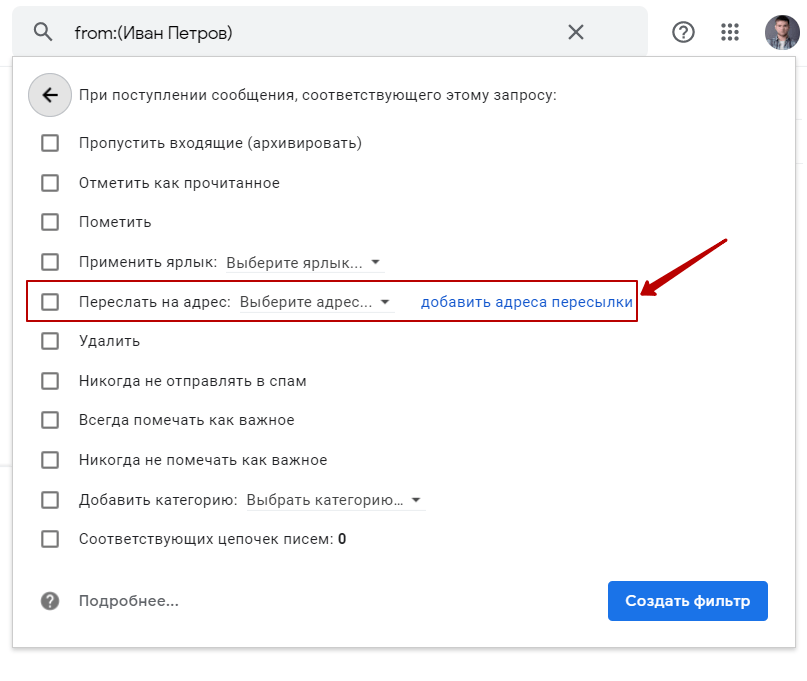
 → «Все настройки» → «Фильтры».
→ «Все настройки» → «Фильтры». .
.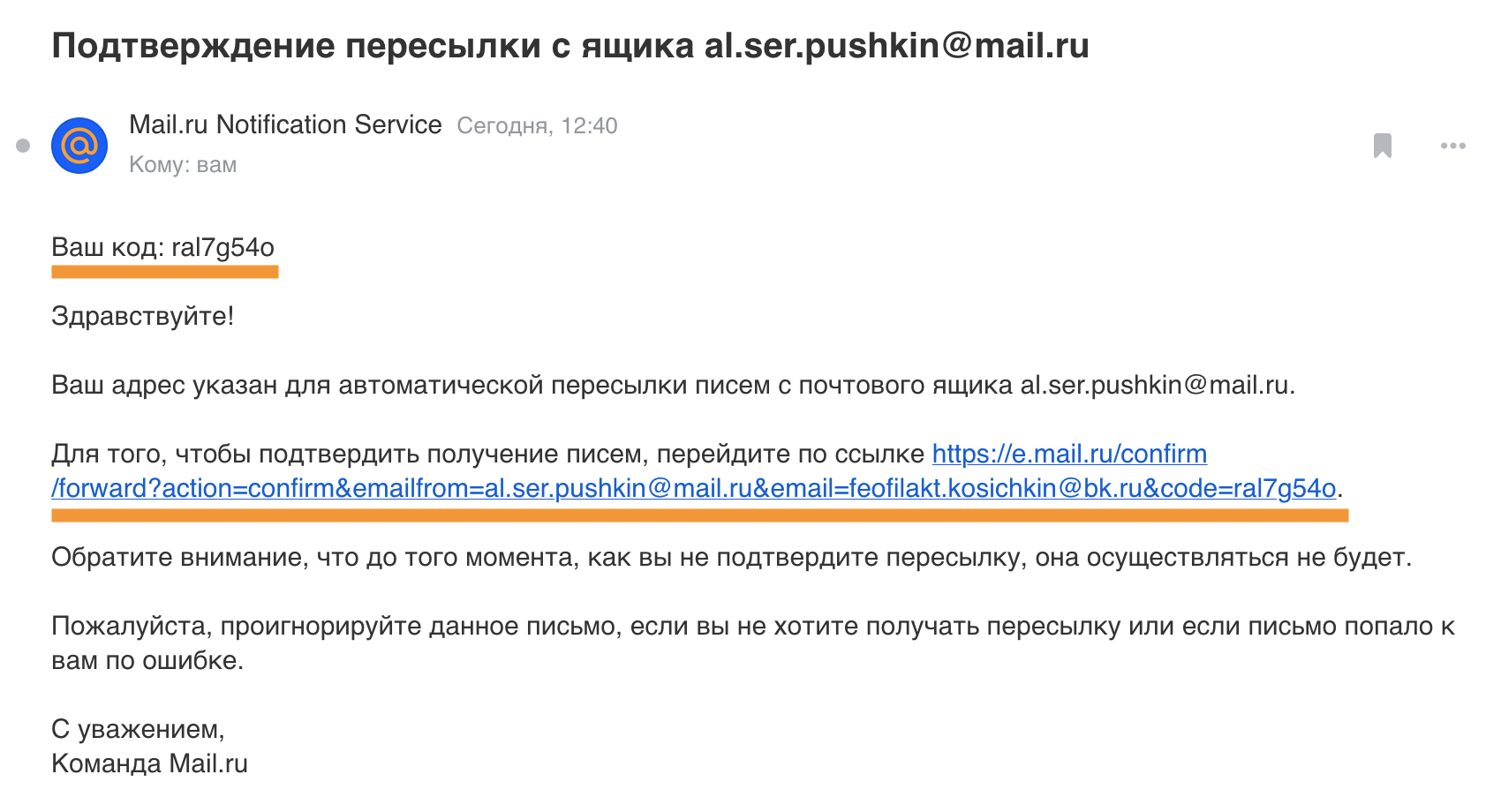
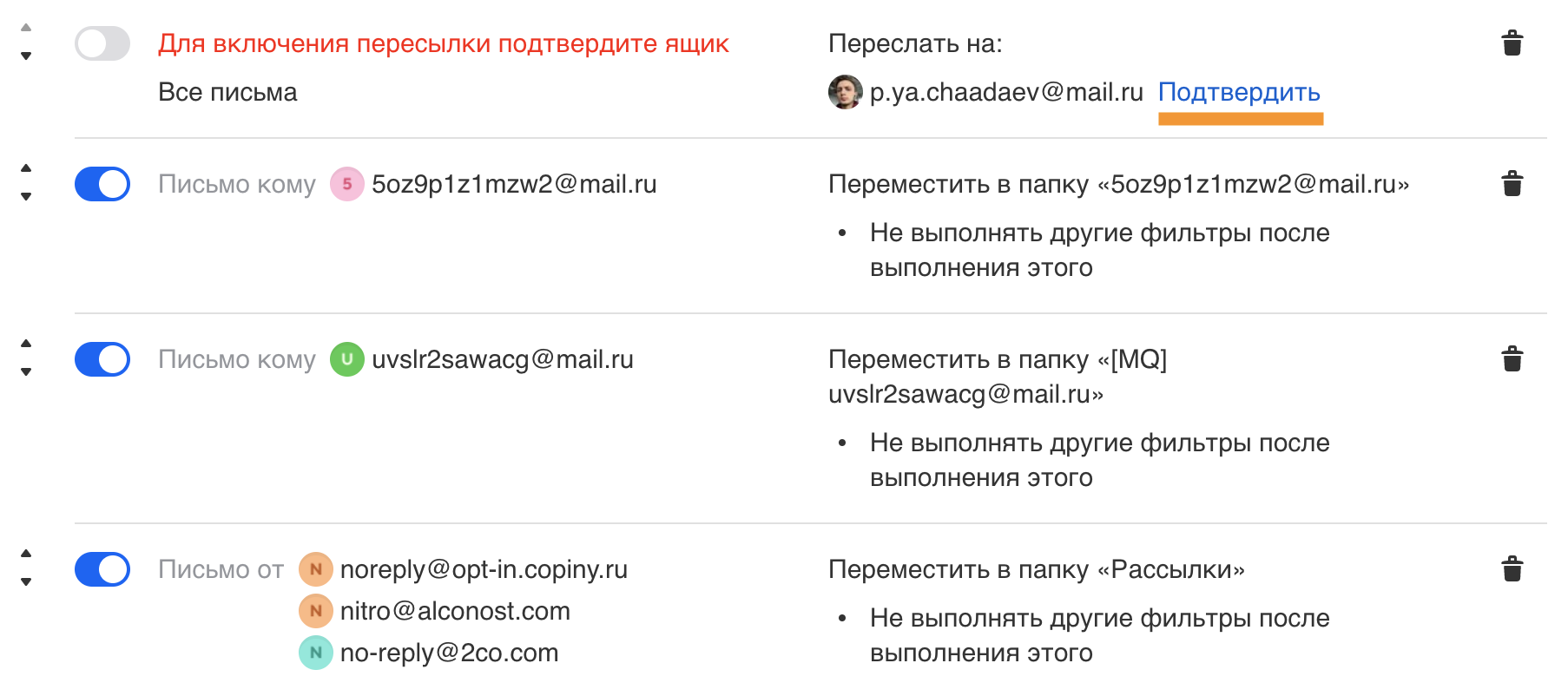
 , чтобы он стал серым
, чтобы он стал серым  .
.


